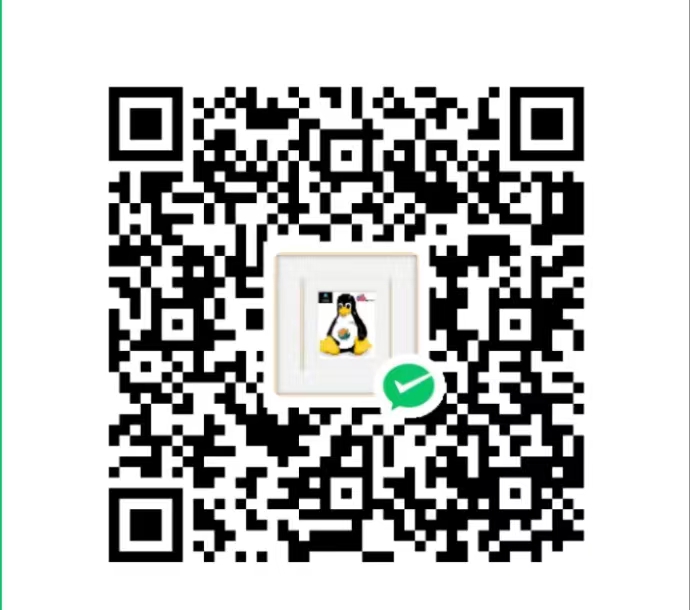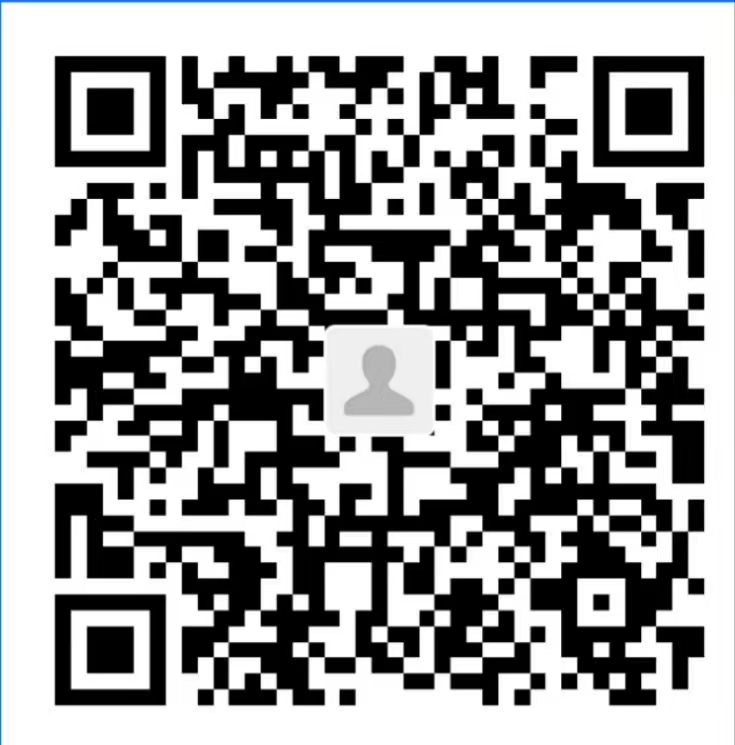微信小程序小程序开发Day04
linux-hzh组件的创建与引用
1.创建组件
1
2
3
| 在项目的根目录中,鼠标右键,创建components->test 文件夹
在新建的 components ->test 文件夹上,鼠标右键,点击“新建 Component”
键入组件的名称之后回车,会自动生成组件对应的4个文件,后缀名分别为 .js,.json,.wxml和.wxss
|
2.引用组件
1
2
3
| 组件的引用方式分为“局部引用”和“全局引用”,顾名思义:
局部引用:组件只能在当前被引用的页面内使用
全局引用:组件可以在每个小程序页面中使用
|
3.局部引用组件
在页面的 .json 配置文件中引用组件的方式,叫做“局部引用”。
示例代码如下:
1
2
3
4
5
6
7
8
9
| // 在页面的.json 文件中,引入组件
{
"usingComponents": {
"my-test": "/components/test/test"
}
}
// 在页面的 .wxml 文件中,使用组件
<my-test></my-test>
|
4.全局引用组件
在 app.json 全局配置文件中引用组件的方式,叫做“全局引用”
示例代码如下:
1
2
3
4
5
6
7
8
9
10
11
| // 在 app.json 文件夹中,引入组件
{
"pages": [ /* 省略不必要的代码 */ ],
"window": [ /* 省略不必要的代码 */ ],
"usingComponents": {
"my-test2": "/components/test2/test2"
}
}
// 在页面的 .wxml 文件中,使用组件
<my-test2></mytest2>
|
5.全局引用 VS 局部引用
1
2
3
| 根据组件的使用频率和范围,来选择合适的引用方式:
如果某组件在多个页面中经常被用到,建议进行“全局引用”
如果某组件只在特定的页面中被用到,建议进行“局部引用”
|
6.组件和页面的区别
从表面来看,组件和页面都是由.js、.json、.wxml和.wxss 这四个文件组成的。但是,组件和页面的.js与.json 文件有明显的不同:
组件的 .json 文件中需要声明”component”:true 属性
组件的 .js 文件中调用的是 Component()函数
组件的事件处理函数需要定义到 methods 节点中
样式
1.组件样式隔离

默认情况下,自定义组件的样式只对当前组件生效,不会影响到组件之外的UI结构,如图所示:
组件 A的样式不会影响组件C的样式
组件 A的样式不会影响小程序页面的样式
小程序页面的样式不会影响组件A和C的样式
好处:
防止外界的样式影响组件内部的样式
防止组件的样式破坏外界的样式
2.组件样式隔离的注意点
app.wxss 中的全局样式对组件无效
只有 class 选择器会有样式隔离效果,id 选择器、属性选择器、标签选择器不受样式隔离的影响
建议:在组件和引用组件的页面中建议使用 class 选择器,不要使用id、属性、标签选择器
3.修改组件的样式隔离选项
默认情况下,自定义组件的样式隔离特性能够防止组件内外样式互相干扰的问题。但有时,我们希望在外界能够控制组件内部的样式,此时,可以通过 stylelsolation 修改组件的样式隔离选项,用法如下:
1
2
3
4
5
6
7
8
9
10
11
| // 在组件的.js 文件中新增如下配置
Component({
options: {
stylelsolation: 'isolated'
}
})
// 或在组件的 .json 文件中新增如下配置
{
"stylelsolation": "isolated"
}
|
4.stylelsolation 的可选值

自定义组件-数据、方法和属性
1.data 数据
在小程序组件中,用于组件模板渲染的私有数据,,需要定义到 data 节点中,示例如下:
1
2
3
4
5
6
7
8
9
| Component({
/**
* 组件的初始数据
*/
data: {
count: 0
}
})
|
2.methods 方法
在小程序组件中,事件处理函数和自定义方法需要定义到 methods 节点中,示例代码如下:
1
2
3
4
5
6
7
8
9
10
11
12
13
14
| Component({
methods: { // 组件的方法列表【包含事件处理函数和自定义方法】
addCount(){ // 事件处理函数
this.setData({ count: this.data.count + 1})
this._showCount() // 通过 this 直接调用自定义方法
},
_showCount(){ // 自定义的方法建议以 _ 开头
wx.showToast({
title: 'count值为: ' + this.data.count,
icon: 'none'
})
}
}
})
|
3.properties 属性
在小程序组件中,properties 是组件的对外属性,用了接收外界传递到组件中的数据,示例代码如下:
1
2
3
4
5
6
7
8
9
10
11
12
13
| Component({
// 属性方法
properties: {
max: { // 完整定义属性的方式【当需要指定属性默认值时,建议使用此方式】
type: Number, // 属性值的数据类型
value: 10 // 属性默认值
},
max: Number //简化定义属性的方式【不需要指定属性默认值时,可以使用简化方式】
}
})
<my-test1 max="10"></my-test>
|
4.data 和 properties 的区别
在小程序的组件中,properties 属性和 data 数据的用法相同,它们都是可读可写的,只不过:
data 更倾向于存储组件的私有数据
properties 更倾向于存储外界传递到组件中的数据
5.使用 setData 修改 properties 的值
由于 data 数据和 properties 属性在本质上没有任何区别,因此 properties 属性的值也可以用于页面渲染,
或使用 setData 为 properties 中的属性重新赋值,示例代码如下:
1
2
3
4
5
6
7
8
9
10
11
12
13
| // 在组件的 .wxml 文件中使用 properties 属性的值
<view>max属性的值: {{max}}</view>
Component({
properties: { max: Number }, //定义属性
methods: {
addCount(){
this.setData({
max: this,properties.max + 1
}) //使用 setData 修改属性的值
}
}
})
|
数据监听器
1.什么是数据监听器
数据监听器用于监听和响应任何属性和数据字段的变化,从而执行特定的操作。它的作用类似于 vue 中的watch 侦听器。在小程序组件中,数据监听器的基本语法格式如下:
1
2
3
4
5
6
7
| Component({
observers: {
'字段A,字段B': function(字段A的新值,字段B的新值){
// do something
}
}
})
|
2.数据监听器的基本用法
组件的 .js 文件代码如下:
1
2
3
4
5
6
7
8
9
10
11
12
| Component({
data: { n1: 0, n2: 0, sum: 0}, // 数据节点
methods: { //方法列表
addN1(){ this.setData({ n1: this.data.n1 + 1 })},
addN2(){ this.setData({ n2: this.data.n2 + 1 })}
},
observers: { //数据监听节点
'n1, n2': function(n1, n2){ // 监听 n1 和 n2 数据的变化
this.setData({ sum: n1 + n2}) // 通过监听器,自动计算 sum 的值
}
}
})
|
3.监听对象属性的变化
数据监听器支持监听对象中单个或多个属性的变化,示例语法如下:
1
2
3
4
5
6
7
8
9
10
11
| Component({
observers:{
"对象.属性A,对象.属性B': function(属性A的新值,属性B的新值){
// 触发此监听器的 3 种情况:
//【为属性A赋值】使用 setData 设置 this.data.对象.属性A 时触发
//【为属性B赋值】使用 setData 设置 this.data.对象.属性B 时触发
//【直接为对象赋值】使用 setData 设置 this.data.对象 时触发
// do something...
}
}
})
|
组件的生命周期
1.组件全部的生命周期函数
小程序组件可用的全部生命周期如下表所示:

2.组件主要的生命周期函数
在小程序组件中,最重要的生命周期函数有3个,分别是created、attached、detached。它们各自的特点如下:
1
2
3
4
5
6
7
8
9
| 组件实例刚被创建好的时候,created 生命周期函数会被触发
此时还不能调用 setData
通常在这个生命周期函数中,只应该用于给组件的 this 添加一些自定义的属性字段
在组件完全初始化完毕、进入页面节点树后,attached生命周期函数会被触发
此时,this.data 已被初始化完毕
这个生命周期很有用,绝大多数初始化的工作可以在这个时机进行(例如发请求获取初始数据)
在组件离开页面节点树后,detached生命周期函数会被触发
退出一个页面时,会触发页面内每个自定义组件的 detached 生命周期函数
此时适合做一些清理性质的工作
|
3.lifetimes 节点
在小程序组件中,生命周期函数可以直接定义在 Component构造器的第一级参数中,可以在 lifetimes 字段内进行声明(这是推荐的方式,其优先级最高)。示例代码如下:
1
2
3
4
5
6
7
8
9
10
| Component({
// 推荐用法
lifetime: {
attached(){ }, // 在组件实例进入页面节点树时执行
detached(){ }, // 在组件实例被从页面节点树移除时执行
},
// 以下是旧式的定义方式
attach(){ }, // 在组件实例进入页面节点树时执行
detach(){ }, // 在组件实例被从页面节点树移除时执行
})
|
组件所在页面的生命周期
1.什么是组件所在页面的生命周期
自定义组件的行为依赖于页面状态的变化,此时就需要用到组件所在页面的生命周期
例如:每当触发页面的 show 生命周期函数的时候,我们希望能够重新生成一个随机的 RGB 颜色值。
在自定义组件中,组件所在页面的生命周期函数有如下3个,分别是:

pageLifetimes 节点
组件所在页面的生命周期函数,需要定义在pageLifetimes 节点中,示例代码如下
1
2
3
4
5
6
7
| Component({
pageLifetimes: {
show: function(){ }, // 页面被展示
hide: function(){ }, // 页面被隐藏
resize: function(size){ } //页面尺寸变化
}
})
|
3.生成随机的 RGB 颜色值
1
2
3
4
5
6
7
8
9
10
11
12
13
14
| Component({
methods: {
// 生成随机 RGB 颜色的办法。非事件处理函数建议以 _ 开头
_randomColor(){
this.setData({ // 为 data 里面的 _rgb 纯数据字段重新赋值
_rgb: {
r: Math.floor(Math.random() * 256),
g: Math.floor(Math.random() * 256),
b: Math.floor(Math.random() * 256)
}
})
}
}
})
|
1
2
3
4
5
6
7
8
| Component({
pageLifetimes: {
// 组件所在的页面被展示时,立即调用 _randomColor 生成随机颜色值
show: function(){
this._randomColor()
}
}
})
|